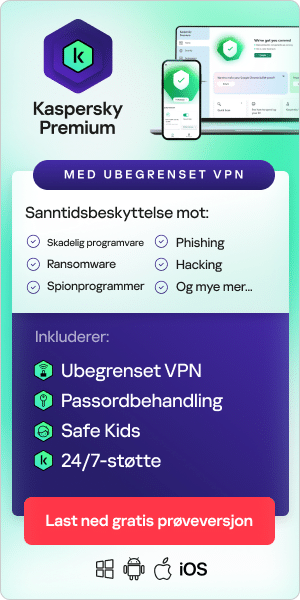Ingen liker å motta søppelpost. Ikke bare er de plagsomme og tidkrevende, de kan også være farlige. Det anslås at 94 % av skadeprogramvaren leveres av søppelpost. Andre mulige farer omfatter spionprogramvare, phishing og løsepengevirus.
Løst definert er søppelpost meldinger du ikke ønsker å motta og som enten er kommersielle eller bedragerske. Søppelpost er like gammelt som internett og tross omfattende arbeid med å prøve å overvinne det, forblir det et problem. I denne oversikten forklarer vi hvordan man finner søppelpost, rapporterer den, blokkerer uønskede meldinger og hindrer slik post.
Hvordan finne søppelpost
Noen ganger er en melding åpenbart søppelpost. Men hvis det ikke er tydelig, fins det nyttige tegn å se etter:
Kontroller senderens adresse
Det meste av søppelposten kommer fra e-postadresser som ikke gir mening eller ser ut som nonsens, f.eks. amazondeals@tX94002222aitx2.com eller lignende. Du ser hele e-postadressen ved å legge pekeren over senderens navn, som kan være stavet rart. Er du usikker på om en e-postadresse er ekte eller ikke, kan du søke på den i en søkemotor.
Tenk på hvilken informasjon det bes om
Ekte selskaper kontakter deg ikke plutselig for å be om personinformasjon, f.eks. bank- eller kredittkortopplysninger, personnummer osv. Generelt skal du behandle spontane meldinger som ber deg "bekrefte kontoinformasjon" eller"'oppdatere kontoinformasjon" forsiktig.
Om du trenger det, kan du gå til det relevante nettstedet selv – ved å taste adressen direkte inn i nettleseren eller søke på den med en søkemotor – og logge inn på kontoen din uten å klikke på lenken i e-posten.
Vær forsiktig om meldingen skaper en følelse av nødsfall
Spammere prøver ofte å utøve press ved å skape en følelse av nødsfall. Emnelinjen kan f.eks. inneholde ord som "haster" eller "umiddelbar handling påkrevd" for å presse deg til å handle.
Kontroller om e-posten bruker navnet ditt
Selv om noen søppelpostmeldinger er sofistikerte, er et potensielt dårlig tegn at man tiltales på en vag måte, f.eks. "Kjære verdifulle kunde" osv. Legitime selskaper du abonnerer på, vet navnet ditt og vil bruke det i e-poster.
Kontroller grammatikk og staving
Skrivefeil og dårlig grammatikk er varsellamper. Det er også merkelige formuleringer og uvanlig syntaks. Det kan komme av at e-posten har blitt oversatt gjennom Google Translate flere ganger.
Vær forsiktig med vedlegg
Legitime organisasjoner unngår å sende spontane e-poster med vedlegg siden det er kjent at de inneholder skadeprogramvare. Mottar du en e-post fra en ukjent avsender som ber deg åpne et vedlegg, er dette et tegn på søppelpost. Unngå å åpne vedlegg i ukjente e-poster i fall de laster ned skadeprogramvare på enheten din.
Eksempler på søppelpost og -meldinger
Søppelpost har ulike kategorier. Noen av de vanligste eksemplene omfatter:
- Reklame – prøve å selge deg produkter eller tjenester. Noen ganger kan de være ekte, men ofte er de en svindel.
- Bedragersk e-post – som utgir seg for å være ekte organisasjoner og prøver å lure deg til å utlevere personlig eller konfidensiell informasjon via phishing.
- Pengesvindel – disse går fra de beryktede nigeriansk prins-svindlene til mer sofistikerte forsøk på bedrageri, f.eks. falske forespørsler om veldedighet.
- Advarsel om skadeprogramvare – som sier at enhetene dine er infisert av skadeprogramvare, f.eks. løsepengevirus eller et virus. Disse meldingene inviterer deg ofte til å åpne et vedlegg eller klikke på en lenke – slik at skadeprogramvare lastes ned på enheten.
- Tvungne eller tilfeldige abonnementer – Når du kjøper noe på nett eller en ny app, kan du uforvarende tegne abonnement på nyhetsbrev. Noen selskaper kan bruke uklar taktikk, slik at du abonnerer uten å ville det.
- Overdrevne løfter– f.eks. "bli rik fort"-opplegg, mirakeldietter, utrolige rabatter og tilbud, vinne en premie i et lotteri osv.
- Kjedebrev – ofte en usannsynlig historie du må gi videre, ellers "går det deg ille".
Hvordan redusere søppelpost
Mens søppelpostfiltre – som vi forklarer under – kan hjelpe med å redusere søppelpost, kan du følge noen beste praksiser for å hindre at du mottar søppelpost i utgangspunktet. Dette omfatter:
Vær selektiv om hva du melder deg på:
Oppgi kun e-postadressen din til organisasjoner du stoler på. Når du oppgir den, bare meld deg på nyhetsbrev du ønsker å motta. Husk at hederlige selskaper gjør det lett å slutte å abonnere på markedsførings-e-poster.
Vær forsiktig med hvordan du deler e-postadresser:
Vi deler alle e-postadresser med venner, familie og arbeidskontakter. Men unngå legge den ut på offentlige fora eller sosiale medier, der både boter og spammere kan finne den. Prøv å bruke e-postadressen din til så få tjenester som mulig – kun de du virkelig bruker.
Bruk ulike e-postadresser til ulike formål:
For eksempel én e-postadresse for arbeid, en annen for nære venner og familie og en mindre viktig en for medlemskap og abonnementer. Hvis den siste avsløres, kan du slutte å bruke den, og den utgjør ingen risiko for de andre kontoene dine.
Vær forsiktig med hvordan du reagerer på søppelpost:
Om du kan unngå det, er det best å ikke klikke på eller åpne søppelpost. Slett meldinger du er usikker på om du er i tvil. Svar aldri på søppelpost – da forstår svindlerne at e-postadressen din er aktiv, og du får mer slik post. Klikk aldri på lenker eller åpne vedlegg i søppelpost, så du ikke laster ned skadeprogramvare eller blir offer for et phishingangrep.
Skal du avslutte abonnementer på søppelpost?
Avslutt abonnementet om det et nyhetsbrev fra et selskap du kjenner til og ikke lenger vil abonnere på. Men er det søppelpost, er det best å ikke avslutte (hvis denne muligheten fins). Dette er fordi all samhandling med spammere er ille – avslutter du et abonnement, vet de at du er et mulig mål. I noen tilfeller kan avslutningslenken være farlig. Det er best å slette søppelpost eller bruke filtre eller blokkering.

Hvordan rapportere søppelpost
Kun det å slette e-poster hindrer ikke at du mottar andre. Men du kan lære opp e-post-leverandøren din til å gjenkjenne hvilke e-poster du vil se og hvilke ikke. Du gjør dette ved å bruke funksjoner som rapporterer søppelpost, noe som avhenger av e-post-leverandøren. Noen velkjente eksempler omfatter:
Hvordan merke søppelpost i Gmail i nettleseren
- Merk av enhver søppelmelding i Gmail ved å velge det tomme feltet til venstre for e-posten.
- Gå til menyen like over innboksen.
- Finn ikonet som ligner på et utropstegn (!) i et stoppskilt.
- Trykk den for å markere meldingen som søppelpost.
- Er Gmail-hurtigtastene aktivert, kan du også trykke ! (shift+1).
- Gmail bekrefter at meldingen og alle samtaler den er en del av, har blitt flyttet til søppelpost.
Hvordan merke av meldinger i Gmail i en mobilnettleser
- Merk av feltet til venstre for den uønskede meldingen eller meldingene.
- Du kan også åpne meldingen du vil rapportere.
- En ny søyle vises i øvre høyre hjørne av skjermen. Trykk nedpil-ikonet for å vise de andre alternativene.
- Velg Rapporter søppelpost fra den nye utvidede menyen.
Hvordan merke av søppelpost i Gmail i Gmail-appen
Rapportere en melding som søppelpost i Gmail-appen for Android og iOS-mobilenheter:
- Trykk på de første bokstavene i en eller flere meldinger i innboksen.
- Toppmenyen skifter for å vise deg alternativene for meldingene du har valgt. Trykk på menyikonet indikert av tre punkter oppå hverandre i skjermens øvre høyre hjørne.
- En annen meny utvides for å vise flere alternativer. Velg Rapporter søppelpost fra listen.
Slik merker du av meldinger i Outlook på en nettleser
- Logg inn på Outlook-kontoen din.
- Gå inn på meldingslisten og velg søppelmeldingen. Du merker av flere meldinger som søppelpost samtidig ved å merke av i sirkelen ved siden av meldingen.
- Velg Søppelpost i verktøylinjen.
- I dialogvinduet Rapporter som søppelpost velger du Rapporter eller Ikke rapporter meldingen til Microsoft.
- Meldingen flyttes til mappen Søppelpost.
- Elementene i mappen Søppelpost slettes etter 30 dager.
Hvordan markere søppelpost i Apple Mail
- Åpne meldingen på din iPhone, iPad eller iPod touch, trykk på flagget nederst, trykk så Flytt til Søppelpost.
- Velg meldingen på Macen og klikk knappen Søppelpost i verktøylinjen Post. Eller dra meldingen til mappen Søppelpost i sidelinjen.
- Velg meldingen på iCloud.com, klikk flaggknappen og velg Flytt til Søppelpost. Eller dra meldingen til mappen Søppelpost i sidelinjen.
Over tid bør innboksen din lære å automatisk flitrere bort alle e-poster som de du har flagget, til mappen Søppelpost, som antakelig vil slette alt innhold som er eldre enn 30 dager.
Du bør også se i Søppelpost av og til for å sjekke om e-poster du ønsker, har havnet der ved en feil.
Slik filtrerer du bort søppelpost
I tillegg til å markere meldinger som søppelpost kan du også bekjempe søppelpost ved å opprette filtre for dette. Igjen, de avhenger av e-postleverandøren – noen eksempler:
Konfigurere søppelpostfilteret for Gmail:
- Logg inn på Gmail-kontoen din.
- Klikk Gear-ikonet øverst til høyre og så Settings.
- Gå til Filters and Blocked Addresses og klikk Create a new filter.
- I seksjonen From skal du taste inn e-postadressen til senderen du ønsker å utestenge fra søppelpost-mappen.
- Klikk Create filter.
Konfigurere søppelpostfilteret for Outlook.com:
- Gå til Innstillinger.
- Velg Se alle Outlook-innstillinger.
- Velg Post.
- Velg Søppelpost.
- I seksjonen Filtre skal du velge feltet Blokker vedlegg, bilder og lenker fra alle som ikke er på listen over trygge avsendere og domener.
- Velg Lagre.
Konfigurere søppelpostfilteret for Apple Mail:
- Velg preferanser fra menyen Post.
- Klikk ikonet Søppelpost.
- Bekreft at boksen ved siden av Deaktiver søppelpostfiltre er merket av. Hvis ikke, klikk på den.
- Velg blant tre grunnleggende alternativer for hvordan Post kan behandle søppelpost:
- Marker som søppelpost, men la ligge i innboksen.
- Flytt den til Søppelpost.
- Utfør tilpassede handlinger og fortsett ved å klikke Avansert. Du kan sette opp alternative filtre som gjennomfører tilpassede handlinger på søppelpost.
- Velg hvilke som helst av alternativene for å la meldinger slippe gjennom søppelpostfilteret. De er:
- Senderen av meldingen er i din Adressebok eller Kontakt-app.
- Senderen av meldingen er i dine Tidligere mottakere.
- Meldingen var adressert til ditt fulle navn.
Konfigurere søppelpostfilteret for Thunderbird:
- Gå til Thunderbirds hamburgermeny og velg Alternativer >Kontoinnstillinger.
- Gå for hver konto til Innstillinger for søppelpost og velg Aktiver tilpassede søppelpostkontroller for denne kontoen.
- Velg OK.
Hvordan blokkere uønskede e-poster
Noen ganger kan blokkering være et bedre alternativ når du ikke vil motta meldinger fra uønskede sendere. Du bør blokkere når du ikke lenger vil motta meldinger fra enkeltsendere – disse meldingene ser ikke ut som vanlig søppelpost, slik at de kan forvirre søppelpostfilteret mer enn de hjelper. Som kontrast har ikke søppelpost identifiserbare e-postadresser som forblir like, slik at blokkering ikke stopper søppelposten.
Prosessen for blokkering avhenger av e-postleverandør og enhet. For eksempel:
Hvordan blokkere e-poster i Gmail
- Åpne meldingen sendt av den uønskede parten.
- Klikk alternativet Mer i øverste høyre hjørne eller de tre vertikale linjene.
- Klikk Blokker [sender].
- Klikk på Rapporter som søppelpost hvis du ønsker å rapportere meldingen.
Hvordan blokkere e-post i Outlook og Hotmail
- Velg en melding fra den uønskede senderen du ønsker å blokkere.
- Velg melding > Søppelpost fra Outlooks menylinje.
- Klikk på Blokker sender. Outlook kan så legge denne senderens e-postadresser til blokkert-listen og filtrere ut framtidige meldinger fra vedkommende.
- Gå til Verktøy > Preferanser for søppelpost hvis du vil omgjøre denne handlingen. Gå til fanen Blokkerte sendere, klikk på spesifikke e-postadresser, velg så Fjern valgte sendere.
Hvordan blokkere e-poster på iPhone eller IPad
Blokkere uønskede e-poster med iPhone-kontakter:
- Sørg for at e-postadressen til personen du ønsker å blokkere, er i Kontakt-appen. Hvis ikke må du legge inn et innlegg for denne senderen.
- Åpne Innstillinger, så Post > Tråder. Trykk Blokkerte sendere.
- Klikk på Blokkert, velg så Legg til ny.
- Trykk på kontakten du opprettet for den uønskede e-postsenderen.
- Aktiver posten i iCloud slik at den synkroniserer preferansen på alle Apple-enhetene dine.
Blokker uønskede e-poster med Post-appen:
- Åpne en e-post fra den uønskede kontakten.
- Klikk på senderens navn.
- Trykk Fra i overskriften og velg Blokker denne kontakten.
Du kan avblokkere sendere ved å gå til Innstillinger > Post > Blokkert. Finn navnet til den blokkerte senderen og trykk Avblokker.
Beskytt deg selv mot søppelpost
I tillegg til å utøve god e-postsikkerhet, bruke søppelpostfiltre og blokkere uønskede meldinger, her er tre trinn til du kan ta:
Aktiver flerfaktorautentisering
Bruk av flerfaktor- eller tofaktorautentisering betyr at selv om phishingangrep kompromitterer brukernavnet og passordet ditt, kan ikke hackere overvinne kravene om tilleggsautentisering knyttet til kontoen din.
Vurder å bruke et søppelpostfilter fra en tredjepart
E-postleverandøren din kan ha sitt eget filter, men bruk av programvare mot søppelpost kan gi et nytt lag med datasikkerhet. Dette er fordi e-postene går gjennom to søppelpostfiltre før de kommer til innboksen din. Så hvis søppelpost kommer gjennom ett filter, skal det andre fange den opp. Se etter et filter for søppelpost som fungerer med e-postleverandøren din.
Bruk effektiv antivirus-programvare
Anta at du blir offer for søppelpost ved å klikke på en skadelig lenke eller laste ned skadeprogramvare ved en feil. I så fall vil en god antivursløsning som Kaspersky Premium gjenkjenne spionprogramvaren og hindre den i å skade enheten eller nettverket ditt.
Relaterte artikler:
- Hva er spoofing, og hvordan forhindrer du det
- Hva er robocalls, og hvordan stopper du dem?
- Slik gjenkjenner og unngår du en phishing-e-post
- De sikreste meldingsappene
Anbefalte produkter: